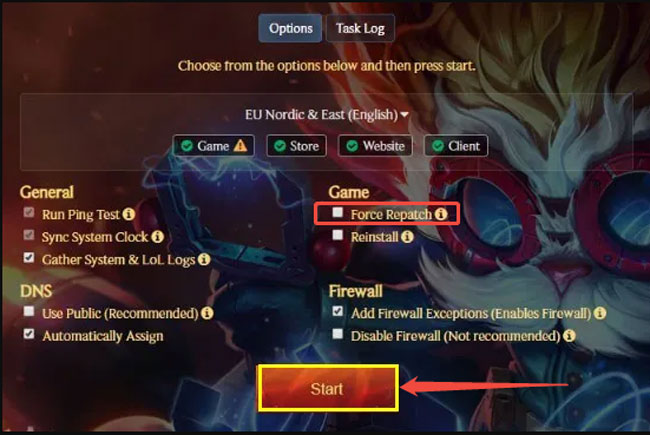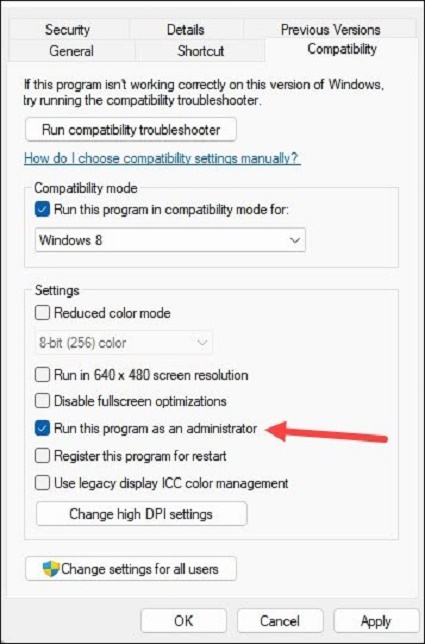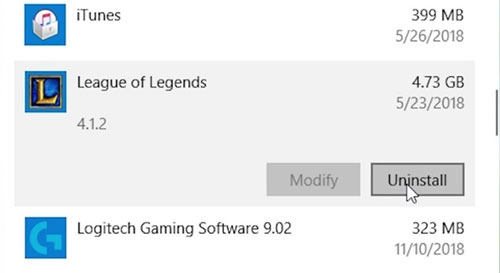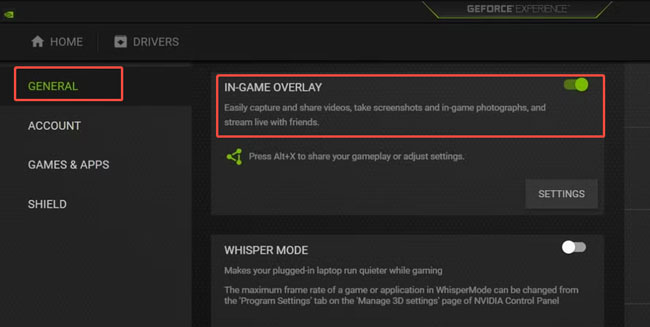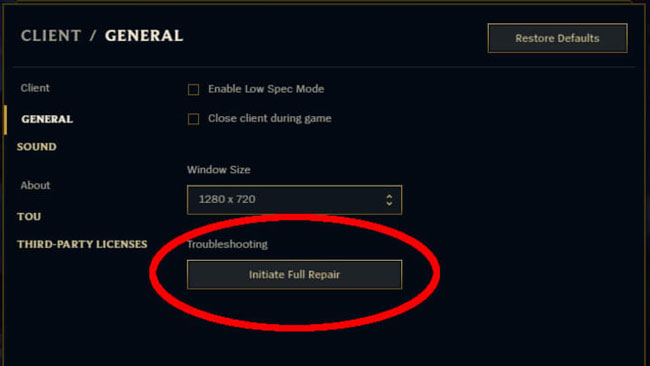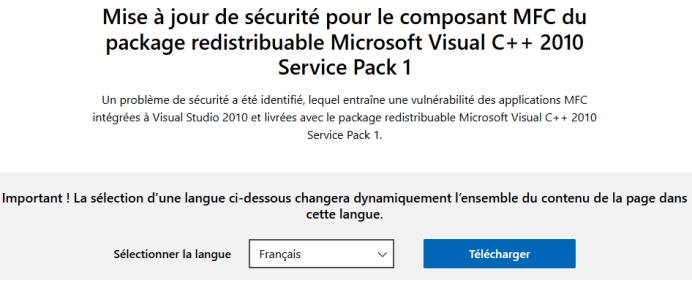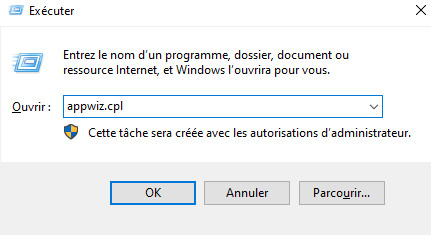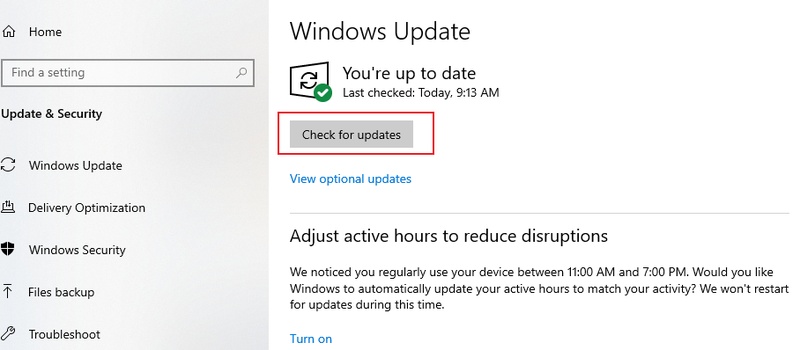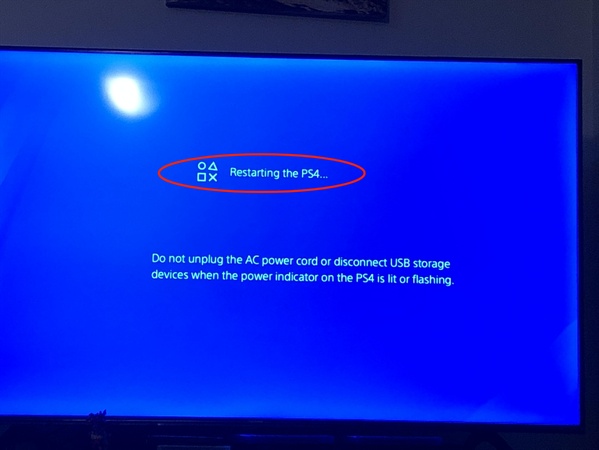Erreur LoL résolue : Corriger League « Nous avons détecté un problème avec votre installation »
Rencontrez-vous l’erreur frustrante « League : Nous avons détecté un problème avec votre installation » lors du lancement du jeu, des mises à jour ou des correctifs ? Cela empêche le client de fonctionner correctement et peut perturber le gameplay. Mais ne vous inquiétez pas ! Dans ce guide, nous expliquerons ce que signifie cette erreur, pourquoi elle se produit et fournirons 6 solutions fiables ainsi que des conseils de prévention pour maintenir votre installation stable.
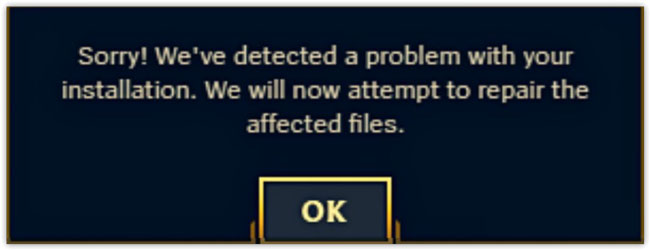
Que signifie « League : Nous avons détecté un problème avec votre installation » ? Pourquoi cela se produit-il
Ce que cela signifie
Cette erreur indique que le client Riot a détecté des fichiers de jeu manquants ou corrompus, essentiels pour exécuter League of Legends, ce qui empêche le démarrage de LoL. Le message « Désolé ! Nous avons détecté un problème avec votre installation. Nous allons maintenant tenter de réparer les fichiers affectés » apparaît souvent, indiquant la tentative de réparation automatique du client. Cependant, les réparations automatiques ne fonctionnent pas toujours, laissant les joueurs bloqués, surtout sur des systèmes plus récents comme Windows 11.
Pourquoi cela se produit-il
Plusieurs problèmes peuvent déclencher cette erreur :
- Fichiers de jeu corrompus ou manquants : Des téléchargements incomplets, des crashs soudains ou des correctifs interrompus peuvent endommager des fichiers essentiels, entraînant « nous avons détecté un problème avec votre installation de jeu ».
- Conflits avec les mises à jour Windows : Les mises à jour récentes de Windows 11, en particulier les correctifs post-2025, peuvent perturber la compatibilité, provoquant des erreurs comme « désolé nous avons détecté un problème avec votre installation League Windows 11 ».
- Échec du patch : Des problèmes côté serveur ou une connexion Internet instable pendant les mises à jour peuvent corrompre le processus de patch, déclenchant l’erreur.
- Interférence de l’antivirus : Un logiciel de sécurité trop zélé peut bloquer ou supprimer des fichiers de jeu, les prenant pour des menaces.
Ces causes sont particulièrement fréquentes en 2025 en raison des patchs LoL fréquents et des exigences système plus strictes de Windows 11, comme le notent les forums de support de Riot et les publications communautaires sur des plateformes comme Reddit. Comprendre la cause principale est la première étape pour une solution rapide. Passons maintenant aux solutions.
Comment corriger l’erreur « League : Nous avons détecté un problème avec votre installation » [6 solutions rapides]
Lorsque l’erreur « League : Nous avons détecté un problème avec votre installation » survient, c’est une course contre la montre pour revenir sur la Faille. Chaque solution cible des causes spécifiques telles que des fichiers corrompus, des problèmes de compatibilité ou des superpositions, vous garantissant de trouver rapidement une solution. Suivez ces étapes détaillées, mises à jour pour 2025, pour éliminer l’erreur définitivement.
Méthode 1. Utiliser l’outil de réparation Hextech
Riot Games propose l’outil de réparation Hextech, un utilitaire puissant qui détecte et corrige automatiquement les problèmes courants de League of Legends, y compris les fichiers corrompus ou manquants.
Téléchargez le Hextech Repair Tool depuis le site officiel de Riot.
Assurez-vous que le jeu et le client Riot sont complètement fermés avant de continuer.
Cliquez droit sur l’exécutable Hextech Repair Tool et sélectionnez « Exécuter en tant qu’administrateur » pour garantir un accès complet au système.
Dans la section « Options », sélectionnez les options « Forcer le repatch » et « Réinstaller » si elles sont disponibles.

Cliquez sur Démarrer et laissez l’outil analyser et réparer vos fichiers de jeu.
Redémarrez votre PC selon les instructions et essayez de relancer League.
Méthode 2. Réparer facilement les DLL corrompues avec 4DDiG DLL Fixer
Si l’outil Hextech Repair ne fonctionne pas, il s’agit probablement de problèmes au niveau système, tels que des erreurs ou fichiers DLL corrompus ou manquants, des fichiers DirectX ou des composants runtime qui provoquent souvent l’erreur d’installation de League, notamment après des mises à jour de Windows 11.
Dans ce contexte, le 4DDiG DLL Fixer est une excellente solution. Il s’agit d’un outil tiers puissant capable de réparer ces fichiers système critiques, restaurant la fonctionnalité de League. Généralement, ce logiciel de réparation de DLL est idéal pour les joueurs confrontés à des erreurs persistantes malgré des fichiers de jeu propres, car il traite les problèmes plus profonds au niveau système.
Téléchargement sécurisé
Installez et ouvrez 4DDiG DLL Fixer sur votre PC Windows. Ensuite, sélectionnez « Vérification complète » dans la barre latérale gauche et cliquez sur le bouton « Analyse complète » pour lancer la recherche des DLL, DirectX ou fichiers runtime corrompus, y compris ceux liés à League (ex. : d3dx9.dll).

Une fois terminé, toutes les erreurs liées à la bibliothèque runtime, DirectX ou aux fichiers DLL système seront affichées. Appuyez simplement sur le bouton « Réparer » pour réparer et remplacer les fichiers DLL manquants, corrompus ou défectueux.

Attendez la fin du processus de réparation. Une fois terminé, tous les fichiers DLL manquants ou corrompus, y compris ceux liés à LOL, auront été téléchargés et remplacés au bon emplacement.

Redémarrez votre PC, lancez le client Riot et vérifiez si l’erreur persiste. Cet outil est particulièrement utile si vous suspectez que l’erreur est liée à DirectX ou aux problèmes runtime.
Méthode 3. Désactiver le mode de compatibilité
Exécuter League of Legends en mode de compatibilité, surtout sur Windows 11, peut entrer en conflit avec les correctifs de 2025, déclenchant l’erreur « Désolé, nous avons détecté un problème avec votre installation » sur Windows 11. Désactiver ce paramètre permet au jeu d’utiliser les ressources système natives et réduit les risques d’erreur.
Accédez à C:\Riot Games\League of Legends et trouvez LeagueClient.exe.
Cliquez droit sur le fichier exécutable et sélectionnez « Propriétés ».
Allez dans l’onglet « Compatibilité » et assurez-vous que « Exécuter ce programme en mode de compatibilité pour » est décoché.

Cliquez sur « Appliquer » puis « OK », puis relancez le client Riot. Assurez-vous que tous les paramètres de compatibilité sont désactivés.
Effectuez les mêmes étapes pour « League of Legends.exe » si présent. Enfin, lancez League of Legends pour vérifier la correction.
Méthode 4. Supprimer tout le contenu Riot Games et réinstaller le client Riot / League
Si les méthodes précédentes échouent, une réinstallation complète permet de supprimer les fichiers corrompus ou les données résiduelles et corrige l’erreur « Nous avons détecté un problème avec votre installation » dans League of Legends. Cela supprime les fichiers corrompus et remet votre jeu à l’état neuf, idéal pour les erreurs persistantes.
Appuyez sur Win + R, tapez appwiz.cpl et appuyez sur Entrée.
Désinstallez complètement le client Riot et League of Legends.

Accédez à C:\Riot Games et C:\Users\[VotreNom]\AppData\Local\Riot Games, et supprimez tous les dossiers.

Appuyez sur Win+R, tapez « regedit » et supprimez toutes les entrées restantes de Riot Games (sauvegardez d’abord le registre). Supprimez également le contenu de %temp% et %appdata%\Riot Games\ folders.
Visitez riotgames.com, téléchargez le dernier client Riot et installez-le.
Connectez-vous au client Riot, sélectionnez « League of Legends » et lancez une nouvelle installation (environ 30 à 60 minutes).
Méthode 5. Désactiver l’Overlay en jeu Nvidia
L’Overlay en jeu de Nvidia, activé par défaut dans GeForce Experience, peut interférer avec la vérification des fichiers de League, provoquant l’erreur. Le désactiver permet d’éliminer les processus en arrière-plan inutiles susceptibles de causer des problèmes et d’améliorer les performances globales du jeu, surtout sur les systèmes haut de gamme de 2025 équipés de GPU RTX.
Lancez l’application Nvidia GeForce Experience.
Cliquez sur l’icône en forme d’engrenage en haut à droite pour ouvrir les « Paramètres ».
Sous « Général », désactivez l’option « Overlay en jeu ».

Cliquez sur « Enregistrer », fermez l’application Nvidia GeForce Experience et redémarrez votre PC.
Lancez le client Riot et démarrez une partie pour vérifier si l’erreur persiste.
Méthode 6. Utiliser l’outil de réparation de League (Réparer l’installation de League of Legends)
L’outil de réparation de League est une fonctionnalité intégrée du client Riot qui peut automatiquement réparer tous les fichiers corrompus ou manquants dans votre installation de League of Legends. Cette méthode est particulièrement utile pour résoudre les bugs du jeu ou d’autres erreurs en jeu. C’est une alternative plus simple à Hextech pour des réparations rapides, ciblant les erreurs lors des patchs ou du lancement.
Lancez le client League of Legends sur votre ordinateur et connectez-vous.
Cliquez sur l’icône de profil (en haut à droite) et sélectionnez « Paramètres ».
Dans le menu Paramètres, allez dans l’onglet « Général ».
Faites défiler jusqu’au bouton « Démarrer la réparation complète ». Cliquez dessus. Une fenêtre de confirmation apparaîtra.
Confirmez en cliquant sur « Oui » pour lancer le processus de réparation.
Après la fin, redémarrez votre ordinateur et vérifiez si l’erreur a été résolue.

Comment prévenir les erreurs d’installation de League of Legends
Résoudre l’erreur est une chose, mais la prévenir complètement vous fait gagner du temps et réduit le stress, minimisant le risque de fichiers corrompus ou de problèmes de compatibilité. Voici des conseils pratiques pour éviter des erreurs comme « Désolé, nous avons détecté un problème avec votre installation » :
- Maintenez les pilotes et le client de jeu à jour : Assurez-vous que vos pilotes GPU (NVIDIA, AMD) et Windows 11 sont à jour. Installez également rapidement tous les patchs officiels de Riot pour éviter les incohérences dans les fichiers du jeu.
- Effectuez des scans Hextech réguliers : Utilisez l’outil Hextech Repair Tool chaque semaine pour vérifier les fichiers du jeu. Ce scan préventif détecte les problèmes avant qu’ils ne deviennent des erreurs d’installation de LOL.
- Connexion Internet stable : Appliquez les patchs via une connexion filaire ou Wi-Fi fiable pour éviter les interruptions qui corrompent les fichiers lors des mises à jour.
- Mettre LoL en liste blanche dans l’antivirus : Ajoutez les dossiers de League (%ProgramFiles%\Riot Games) aux exceptions de votre antivirus pour éviter la suppression des fichiers.
- Évitez les mods non officiels : Les téléchargements ou patchs interrompus sont l’une des principales causes d’installations corrompues.
- Exécutez le jeu en tant qu’administrateur : Cela garantit que l’installateur et le patch ont les permissions nécessaires pour modifier les fichiers.
Questions fréquentes sur la réparation des erreurs d’installation de League of Legends
Q1 : Comment corriger l’erreur « League : Nous avons rencontré une erreur inconnue. Veuillez patienter un moment et réessayer » ?
Cette erreur accompagne souvent « League : Nous avons détecté un problème avec votre installation » et signale un problème temporaire du client ou des fichiers. Commencez par redémarrer le client Riot et votre PC. Si l’erreur persiste, utilisez l’Hextech Repair Tool (téléchargeable sur riotgames.com/support) pour réparer les fichiers corrompus. Pour des problèmes plus profonds, utilisez 4DDiG DLL Fixer pour réparer les fichiers système comme DirectX, puis relancez League.
Q2 : L’erreur « LOL : nous avons détecté un problème avec votre installation » concerne-t-elle uniquement les utilisateurs de Windows 11 ?
Non, l’erreur « Nous avons détecté un problème avec votre installation » peut survenir sur différents systèmes d’exploitation, y compris Windows 7, 8, 10 et 11. Cependant, certaines mises à jour ou problèmes de compatibilité sur les systèmes plus récents comme Windows 11 peuvent rendre ces erreurs plus fréquentes chez certains utilisateurs.
Q3 : L’Hextech Repair Tool est-il sûr à utiliser ?
Oui, l’Hextech Repair Tool est 100 % sûr, développé par Riot Games spécialement pour League of Legends et Valorant. Il analyse et répare les fichiers du jeu sans accéder aux données personnelles. Téléchargez-le uniquement depuis la page de support officielle de Riot pour éviter les risques liés aux tiers. Plus de 90 % des utilisateurs rapportent un succès avec cet outil, selon les forums Riot de 2025.
Q4 : Que faire si aucune solution ne fonctionne ?
Si toutes les solutions échouent, soumettez un ticket au support Riot (support.riotgames.com). Incluez vos spécifications système, les journaux d’erreurs (trouvés dans C:\Riot Games\League of Legends\Logs) et les étapes déjà tentées. Sinon, utilisez 4DDiG DLL Fixer pour des réparations avancées des fichiers système, surtout pour les utilisateurs de Windows 11. La réinstallation de League est un dernier recours, mais très efficace.
Q5 : Puis-je corriger cette erreur d’installation de League sans réinstaller le jeu ?
Oui, la plupart des cas de « League : Nous avons détecté un problème avec votre installation » peuvent être corrigés sans réinstallation. Commencez par l’Hextech Repair Tool ou l’option de réparation du client Riot pour restaurer les fichiers corrompus. Pour les problèmes système, utilisez 4DDiG DLL Fixer pour réparer les DLL et DirectX. La réinstallation n’est nécessaire qu’en cas d’erreurs persistantes.
Conclusion
Ne laissez pas « League : Nous avons détecté un problème avec votre installation » gâcher vos sessions de jeu. Des scans Hextech à 4DDiG DLL Fixer, ces six solutions traitent rapidement les fichiers corrompus et les conflits système. Essayez-les dès maintenant, en commençant par l’Hextech Repair Tool, et partagez votre réussite dans les commentaires ! Pour les erreurs persistantes, 4DDiG DLL Fixer est votre outil de référence pour une expérience de jeu fluide sur League of Legends.
Téléchargement sécurisé
Articles Liés
- Accueil >>
- DLL erreurs >>
- Erreur LoL résolue : Corriger League « Nous avons détecté un problème avec votre installation »